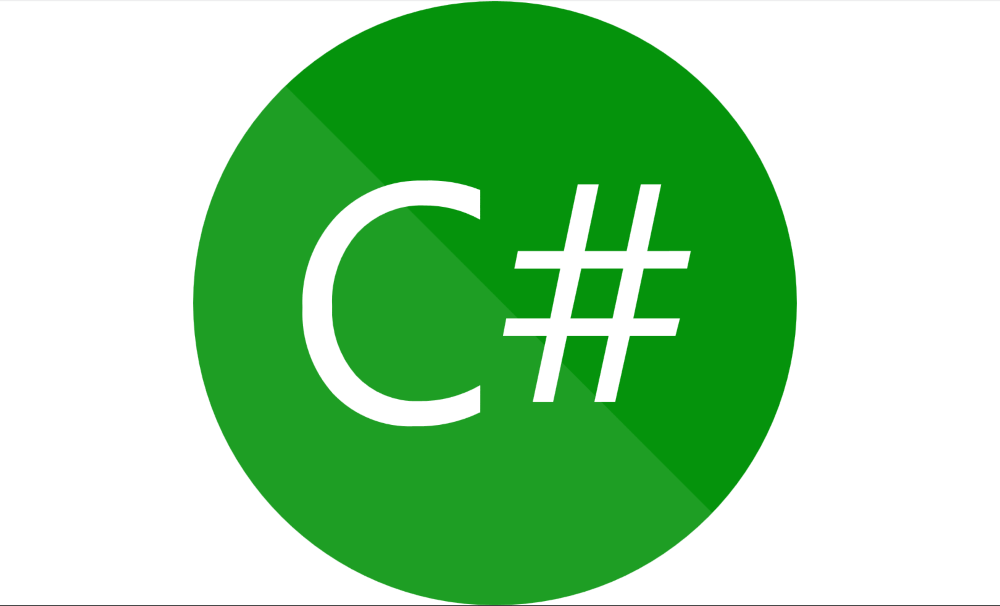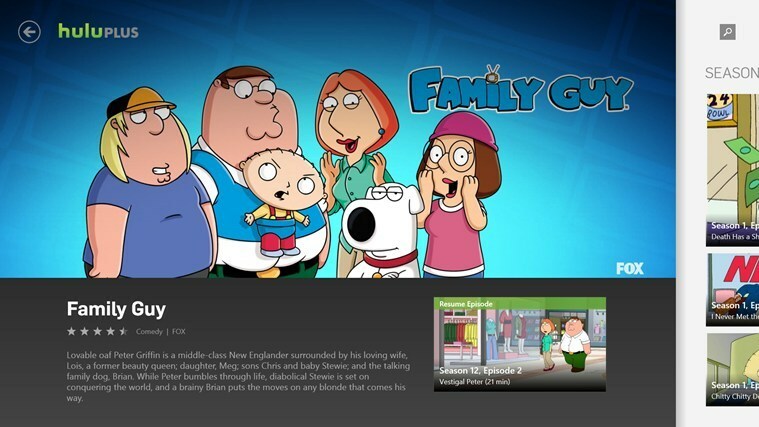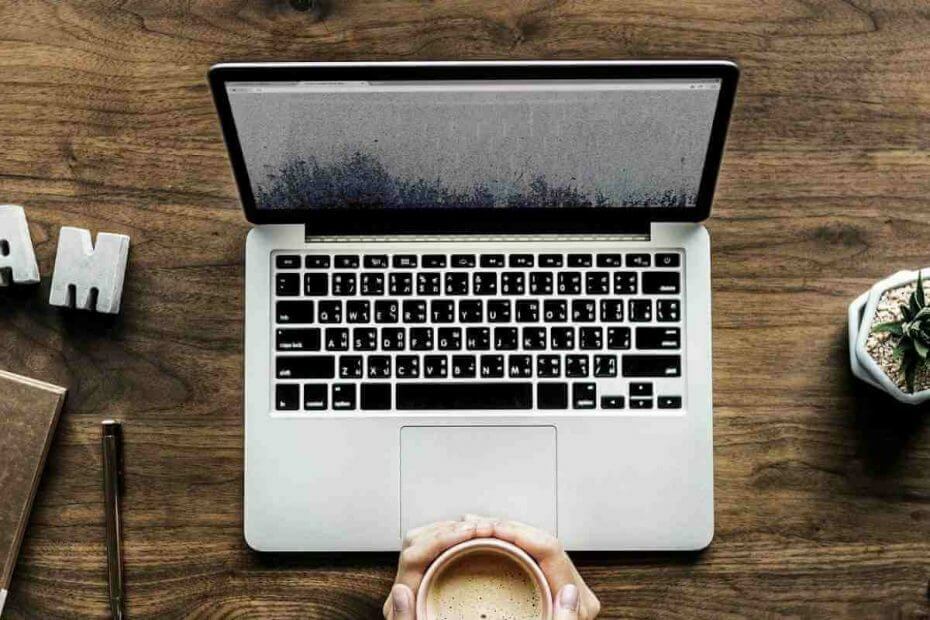
Ši programinė įranga leis jūsų tvarkyklėms veikti ir veikti, taip apsaugant jus nuo įprastų kompiuterio klaidų ir aparatūros gedimų. Dabar patikrinkite visus tvarkykles atlikdami 3 paprastus veiksmus:
- Atsisiųskite „DriverFix“ (patikrintas atsisiuntimo failas).
- Spustelėkite Paleiskite nuskaitymą rasti visus probleminius vairuotojus.
- Spustelėkite Atnaujinti tvarkykles gauti naujas versijas ir išvengti sistemos sutrikimų.
- „DriverFix“ atsisiuntė 0 skaitytojų šį mėnesį.
Duomenų filtravimas „Power BI“ yra pagrindinė funkcija žmonėms, norintiems vizualizuoti įvairius informacijos rinkinius. Tai yra interaktyvus įrankis, kuris dažniausiai nekelia daug problemų.
Tačiau kai kuriais atvejais jums nereikia filtro. Nemažai vartotojų pranešė apie problemas, susijusias su filtro išjungimu „Power BI“, ir šiandien mes jums parodysime, ką reikia padaryti jiems išspręsti.
Vienas vartotojas aprašyta oficialiame forume:
Turiu problemų dėl filtravimo. Ką noriu padaryti, kad turėčiau tokią diagramą kaip žemiau, rodanti pardavimo ir išlaidų tendencijas, ir turėčiau dinamišką laiko juostą koreguoti grafiko datas. BET noriu parodyti 2015–2016 m. Pardavimo procentinę dalį kortelėje, kurios nepaveikė laiko juostos vaizdai.
Taigi, automatinis vaizdų filtravimas kelia problemų OP.
Tai nėra vienintelė problema, su kuria susiduria vartotojai. Kitas pranešė Sekantis:
Turiu kelių puslapių ataskaitą, kurią kiekvieną savaitę skelbiu žiniatinklyje, kad vadovai būtų aukščiau. Gavau iš jų prašymą leisti išjungti visas eilučių reikšmes, išskyrus vieną iš jų. Iš esmės jie nori galimybės įjungti ir išjungti linijos vertes diagramoje, panašiai kaip jūs pakeistumėte vertes pjaustyklėje. ar tai įmanoma? Pavyzdžiui, žemiau esančiame paveikslėlyje jie norėtų įjungti / išjungti bet kurią arba visas legendos reikšmes. Tai reikia padaryti per paskelbtą „WebUI“. Ar tai įmanoma?
Šios gijos OP nori išjungti visas eilutes, išskyrus vieną. Verta paminėti, kad operacija turi būti atliekama per paskelbtą „WebUI“.

Veiksmai, kaip išjungti filtrą „Power BI“
1. Naudokite funkciją Redaguoti sąveikas
Pirmojo leidimo atveju pateikite veiksmus, kuriuos turite atlikti:
- Savo scenarijuje spustelėkite laiko juostos vaizdą.
- Įjungti Redaguoti sąveikas pagal Formatas juosta.
- Pasirinkite Nė vienas kortelės vaizde.
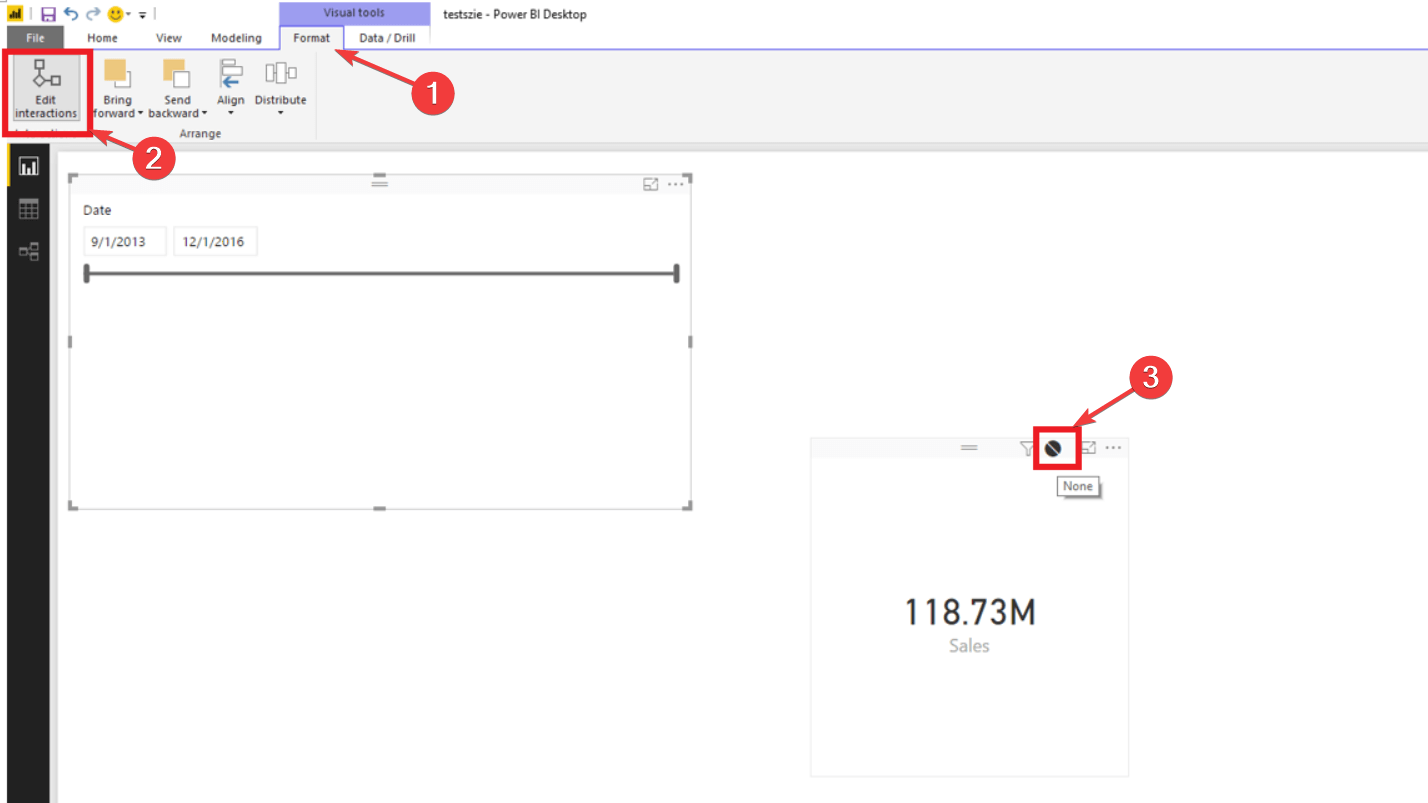
Taigi, šiek tiek trūkčiojus nustatymuose ši problema išspręsta, tačiau skirtingais atvejais gali būti skirtingi sprendimai. Taigi, dabar mes ištyrėme kitą „Power BI“ vartotojo aprašytą problemą.
Šis vadovas padarys jus geresniu „Power BI“ vartotoju. Patikrinkite tai dabar!
2. Parašykite naują matą
Antram pavyzdžiui turite parašyti naują DAX matą, kuris grąžina Tuščią (), atsižvelgiant į pasirinkimą iš pjaustyklės.

Išvada
Taigi, čia jūs turite tai. Filtrus galite išjungti keliais būdais. Dabar viskas priklauso nuo jūsų projekto.
Kaip išjungti „Power BI“ filtrus? Praneškite mums toliau pateiktame komentarų skyriuje.
Susiję straipsniai, kuriuos reikia patikrinti:
- Kaip pakeisti duomenų šaltinį programoje „Power BI“ [LENGVIAI VEIKSMAI]
- Kaip atnaujinti duomenis „Power BI“ [STEP-BY-STEP GUIDE]
- 5 geriausia programinė įranga, sukurianti „Gantt“ diagramų programinę įrangą ir WBS